CRX文件是谷歌Chrome浏览器的扩展插件文件,我们可以在谷歌Chrome浏览器默认的下载文件夹中看到一些crx格式的文件。如果需要在电脑中添加CRX文件到谷歌Chrome浏览器,可以根据接下来介绍的方法来操作。
推荐:电脑最新系统下载
1、可以直接将.crx的文件拖动到谷歌浏览器Chrome里面即可安装;
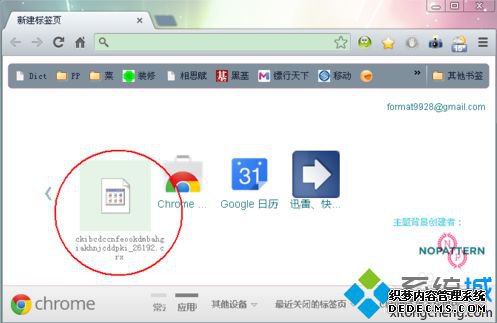
2、接着谷歌浏览器会有风险性提示,直接点击“继续”;
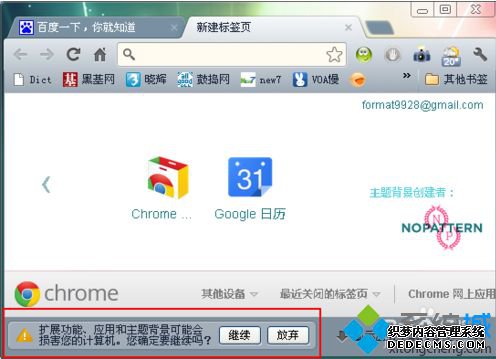
3、有时还会出现其他提示,直接点击“添加”即可;
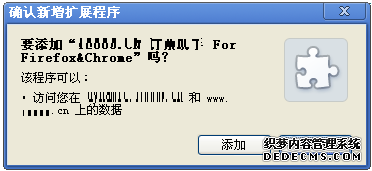
4、稍等一会,谷歌浏览器Chrome右上角提示添加成功;
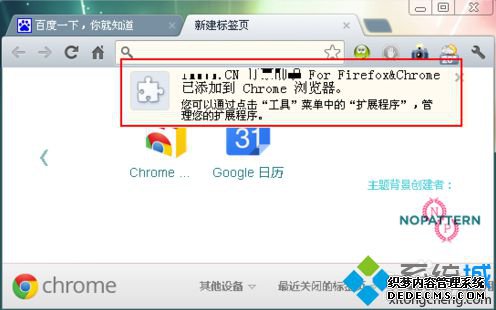
5、就可以看到Chrome右上角新增加的插件了,不过有些没有图标显示;
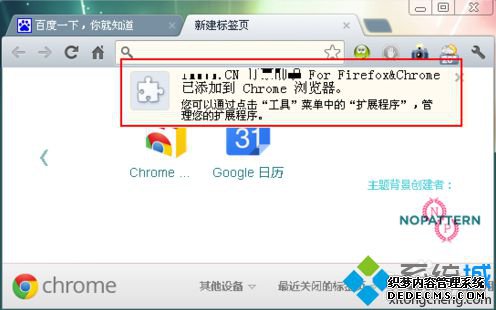
6、有时可能会出现crx文件拖到chrome后提示无效或失败;
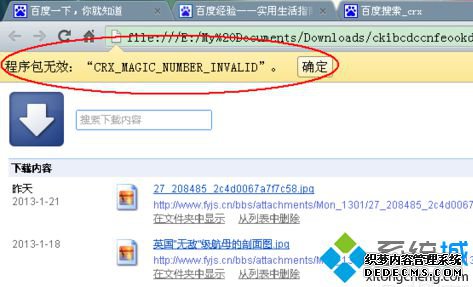
7、那么需要在chrome应用商店中重新添加。
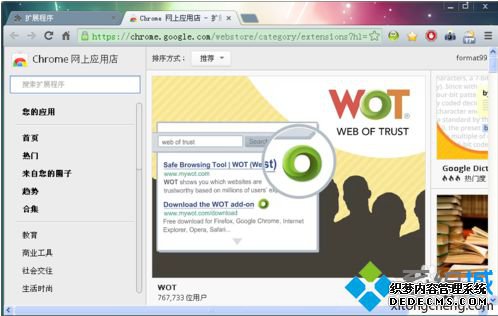
以上介绍的就是在电脑中添加CRX文件到谷歌Chrome浏览器扩展程序的方法。
------相关信息------



